마인크래프트에서는 게임 내 텍스트를 음성으로 읽어주는 내레이터 기능이 존재합니다. 이 기능은 인터페이스 안내, 채팅 내용, 시스템 메시지 등을 TTS(텍스트 음성 변환) 기술을 사용해 음성으로 변환한 후 출력해줍니다. 특히 하이픽셀 같은 멀티플레이 서버에서 채팅을 눈으로 보지 않고, 음성으로 들을 수 있어 편리합니다.
다만, 이 기능은 호불호가 크게 갈리는데요. 지속적으로 텍스트를 음성으로 읽기 때문에 게임에 집중하는 것을 방해합니다. 그래서, 기본적으로 이 기능은 꺼져 있지만, 단축키가 실수로 누르기 쉬운 위치에 있어 의도치 않게 활성화되는 경우가 많습니다. 지금부터 마인크래프트에서 내레이터를 끄는 방법과 단축키 설정을 변경하는 방법에 대해 알아보겠습니다.
내레이터란 무엇인가요?
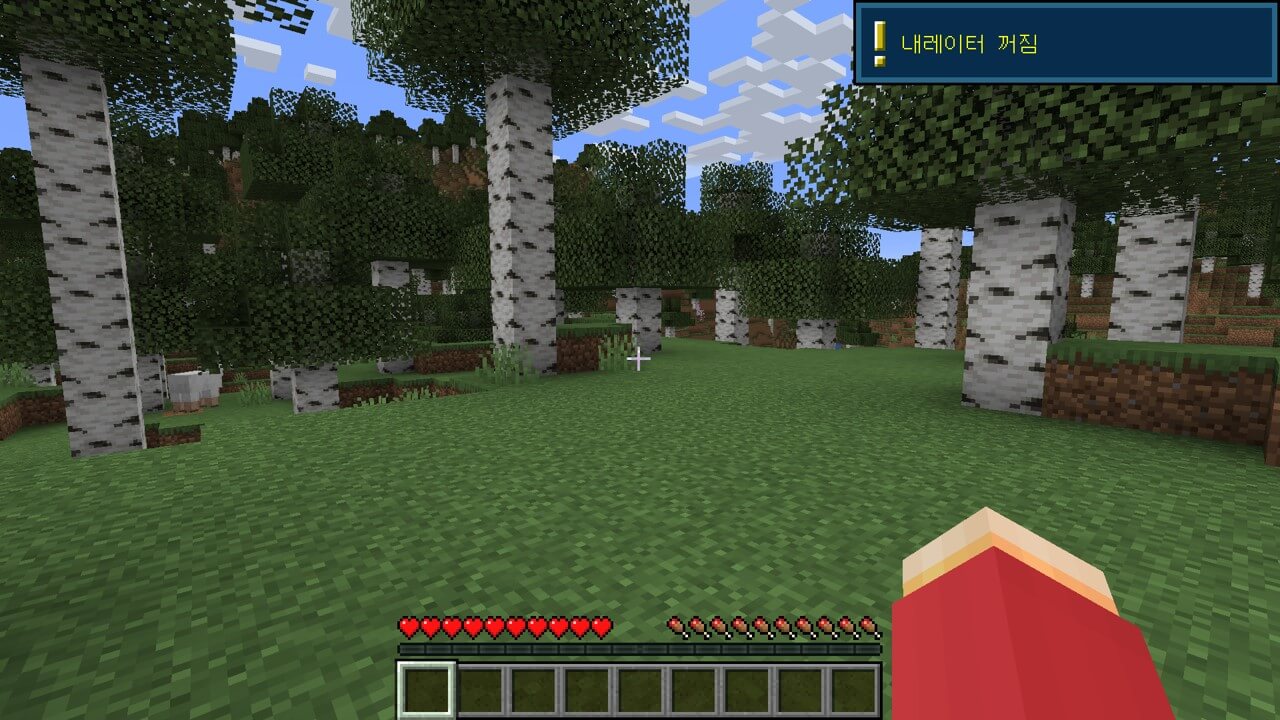
내레이터는 플레이어를 음성으로 서포트해 주는 기능입니다. 예를 들어 메뉴를 탐색할 때 음성으로 도와주거나, 플레이어의 채팅, 시스템 메시지 등 텍스트를 음성으로 변환해 읽어줍니다.
총 4가지 설정이 있고, 꺼짐 – 모두 읽기 – 대화만 읽기 – 시스템 메시지만 읽기로 설정을 변경할 수 있습니다.
내레이터 끄는법
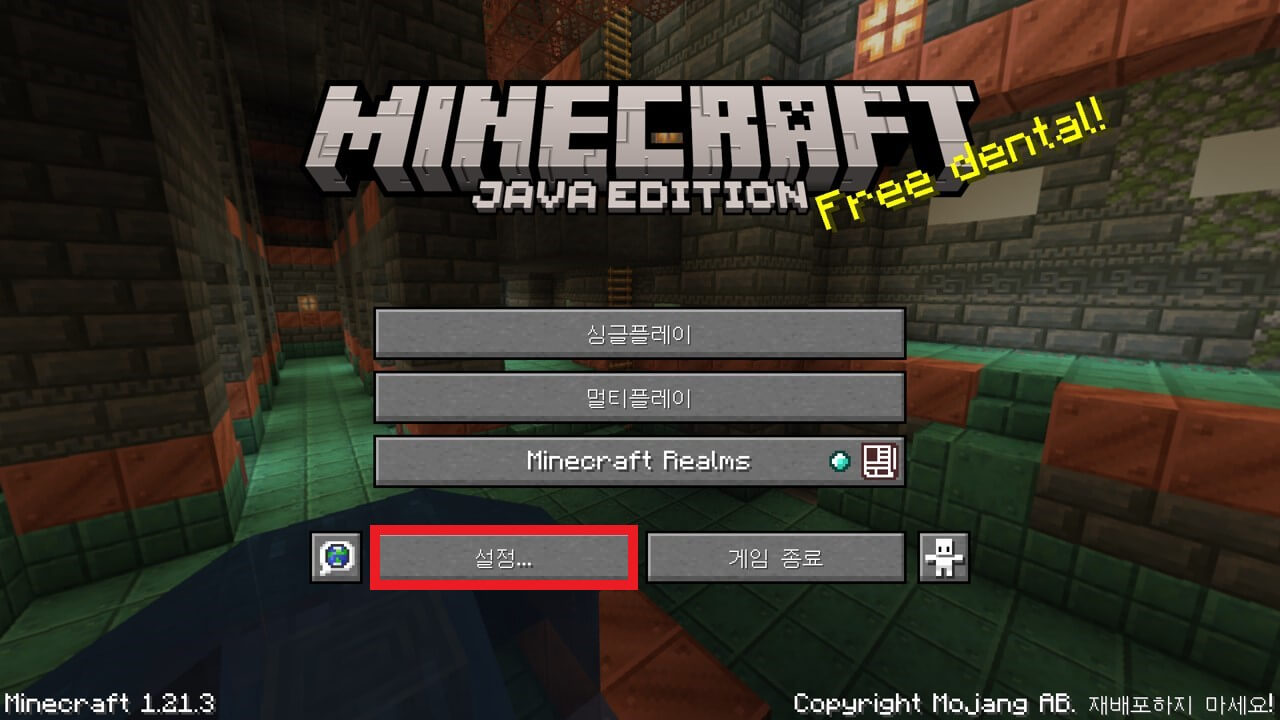
1. 설정 메뉴 열기: 마인크래프트 메인화면에서 설정을 선택하세요. 혹은 게임 플레이 중 ESC키를 누르고, 설정을 선택해도 됩니다.
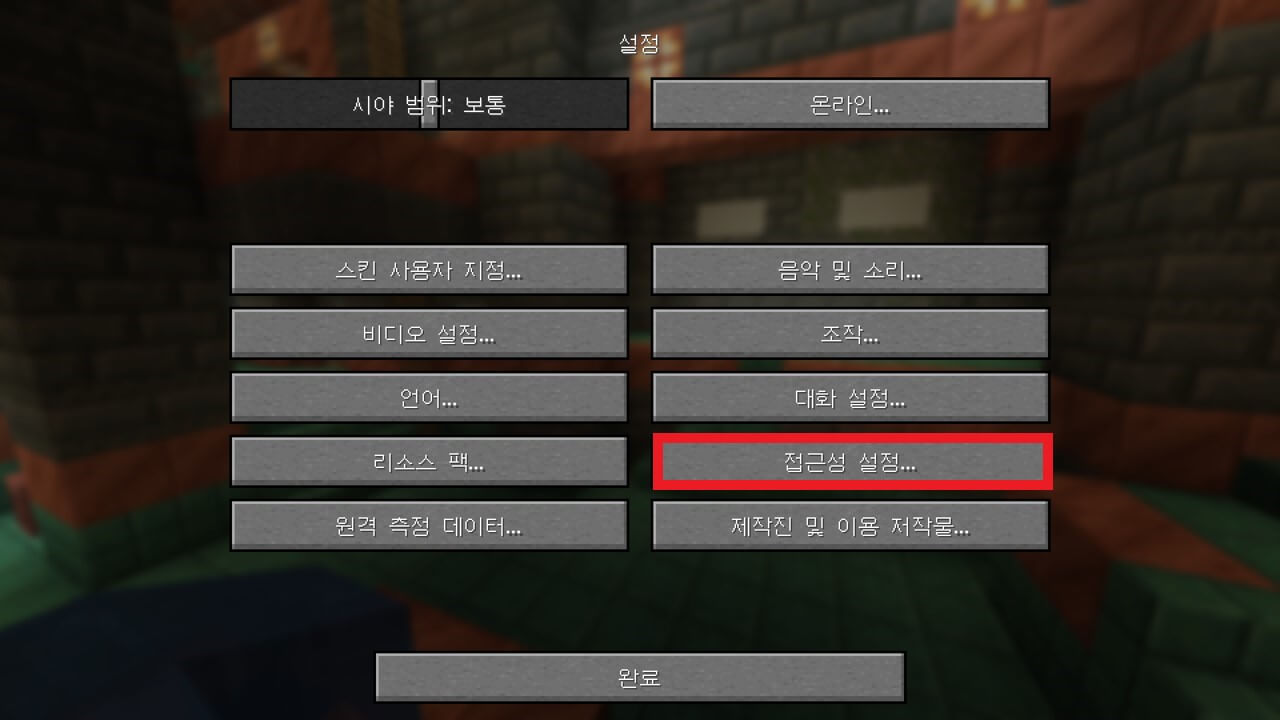
2. 접근성 설정 선택: 설정 메뉴에서 접근성 설정을 클릭합니다.
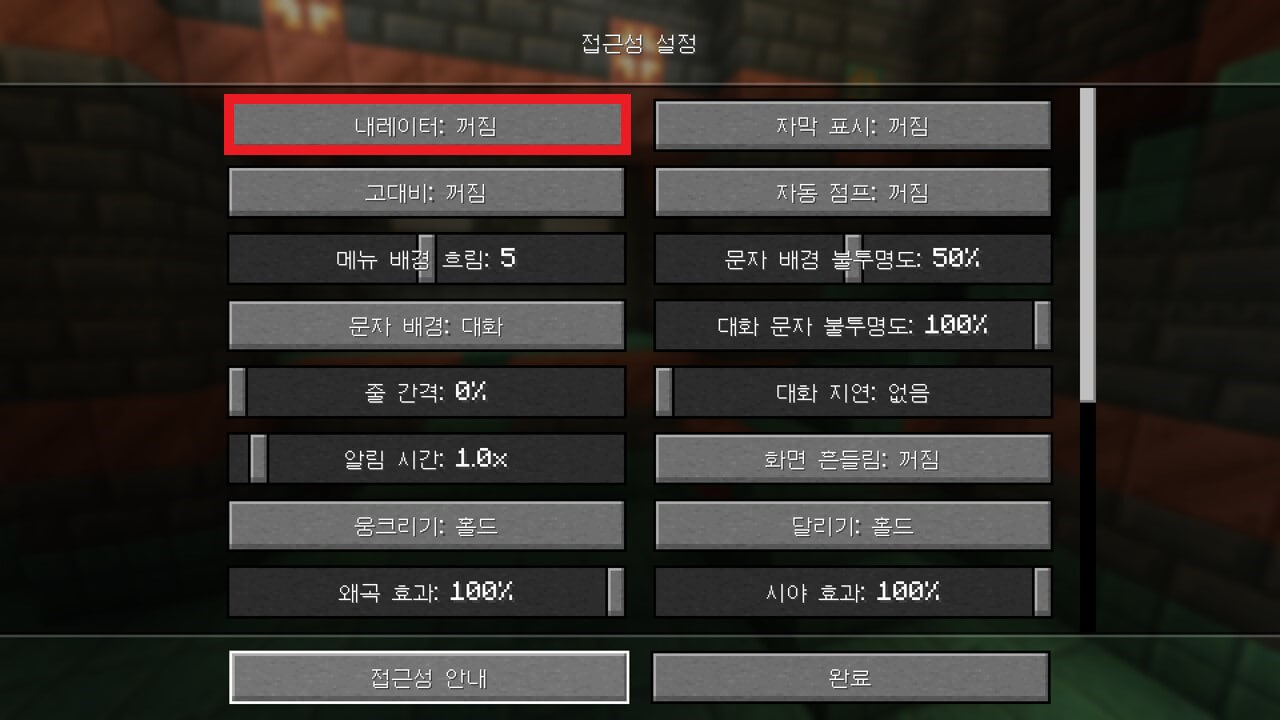
3. 내레이터 비활성화: 접근성 설정에서 내레이터 옵션을 꺼짐으로 변경하고, 완료 버튼을 눌러 설정을 저장합니다.
내레이터 단축키 변경 방법
내레이터 기능은 기본적으로 Ctrl + B 단축키로 제어됩니다. 이 단축키를 누를 때마다 꺼짐, 모두 읽기, 대화만 읽기, 시스템 메시지 읽기 순서로 설정이 변경됩니다. 다만, 여기에는 한가지 문제점이 있는데요. 달리기 조작 시 Ctrl키를 사용하기 때문에 실수로 내레이터 설정이 활성화될 수 있습니다.
이와 같이 의도치 않게 내레이터 기능이 켜지는 것을 방지하고 싶다면, 아래 설정을 진행하세요.
- 설정 메뉴 열기: 마인크래프트에서 설정을 선택합니다.
- 접근성 설정 선택: 접근성 설정을 클릭합니다.
- 단축키 비활성화: 내레이터 단축키 옵션을 꺼짐으로 설정하고, 완료 버튼을 눌러 저장합니다.
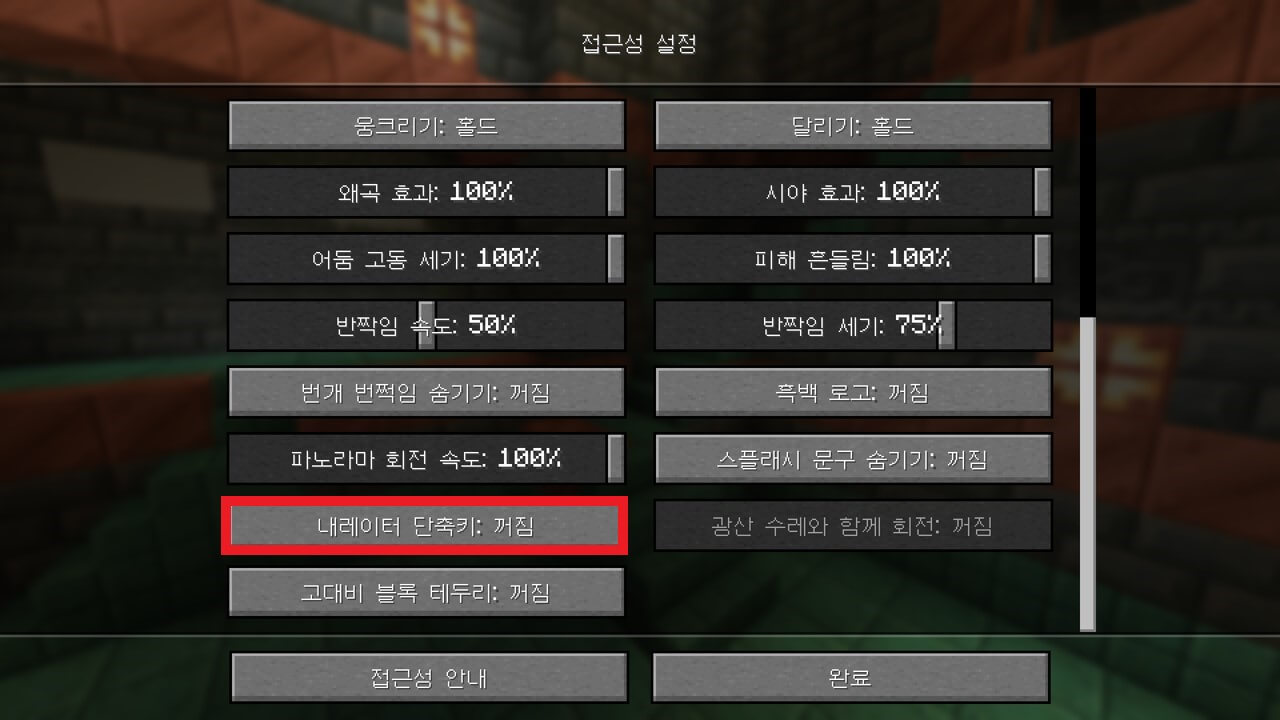

내레이터 단축키와 관련된 설정은 비활성화만 가능합니다. 다른 단축키로 변경하는 것은 불가능하니 참고바랍니다.



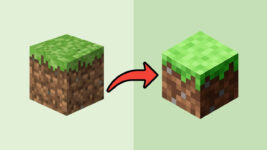
혹시 내레이터 단축기 설정은 최신 버전부터 생긴건가요?
네 최신버전부터 생겼습니다.